Cài nút home ảo trên iPhone, iPad chi tiết
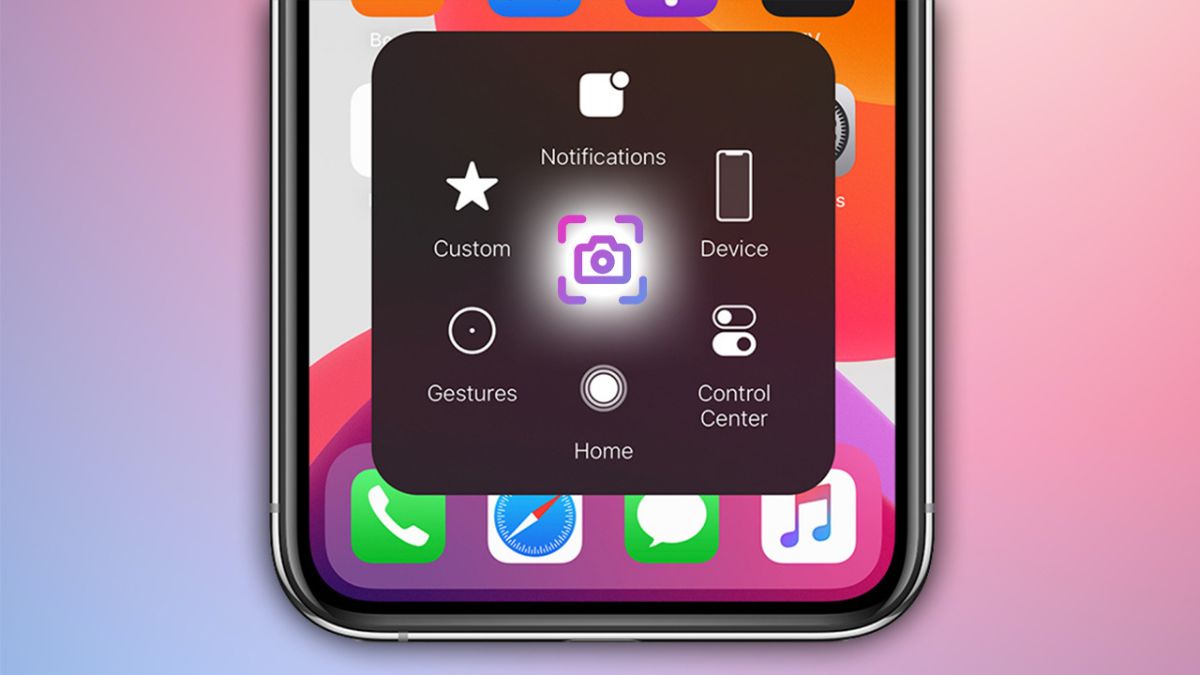
Cách cài nút home ảo trên iPhone và iPad không chỉ giúp bạn dễ dàng thao tác mà còn bảo vệ phím vật lý khỏi hao mòn. Vậy nút home ảo được kích hoạt và tinh chỉnh như thế nào trên iPhone/iPad? Cùng chúng mình tham khảo hướng dẫn cách cài AssistiveTouch sau đây.
Nút home ảo có tác dụng là gì?
Nút home ảo (AssistiveTouch) được thiết kế để giúp người dùng bật, tắt các chức năng nhanh chóng. Khi kích hoạt, nút home ảo sẽ xuất hiện trên màn hình, cho phép người dùng thực hiện nhiều chức năng chỉ bằng cách chạm vào.

Tác dụng của cài nút home ảo:
- Giảm thiểu việc sử dụng nút home vật lý, kéo dài tuổi thọ và tránh hư hỏng cho nút này.
- Dễ dàng thao tác như trở về màn hình chính, truy cập trung tâm điều khiển, chụp ảnh màn hình, và thậm chí là tắt nguồn.
- Hỗ trợ người dùng khuyết tật.
- Tùy chỉnh linh hoạt các chức năng theo ý thích, mang lại trải nghiệm sử dụng cá nhân hóa.
Hướng dẫn kích hoạt nút home ảo nhanh gọn trên iPhone/iPad
Cách kích hoạt nút home ảo trên iPhone/iPad rất đơn giản nên chi cần xem hướng dẫn là có thể làm được ngay. Dưới đây là cách bật AssistiveTouch mà bạn có thể tham khảo:
Bước 1: Mở ứng dụng Cài đặt trên màn hình chính của iPhone hoặc iPad.
Bước 2: Tìm mục Trợ năng và ấn chọn.
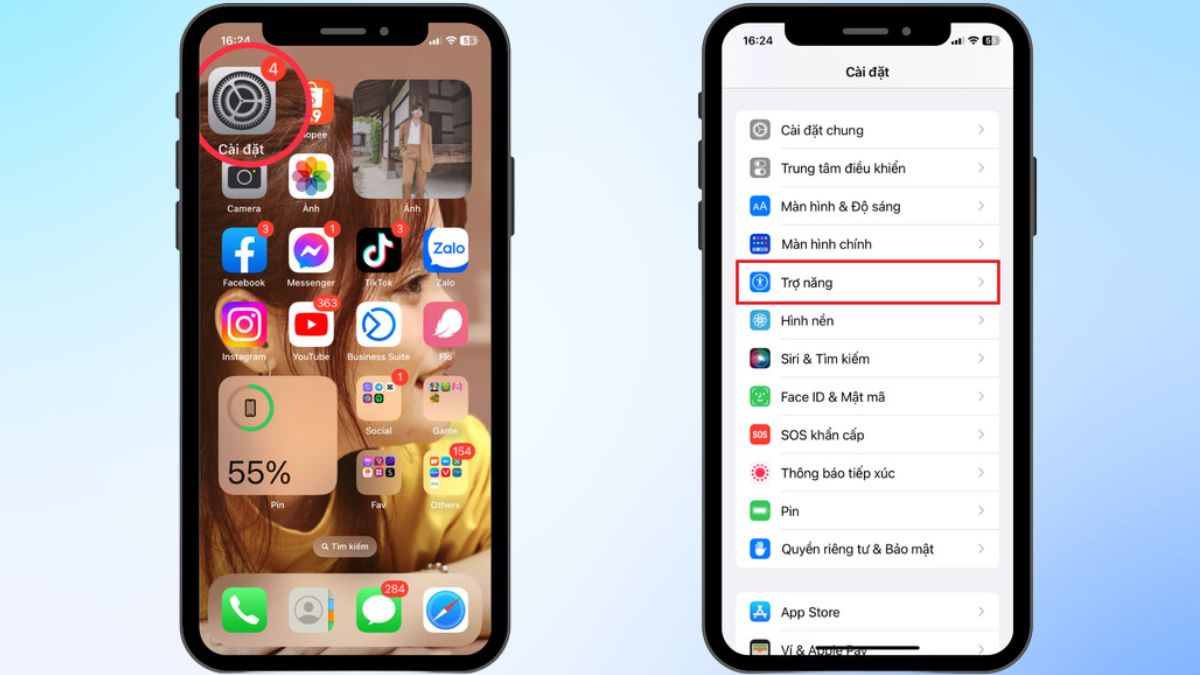
Bước 3: Trong menu Trợ năng, tìm và nhấn vào mục Cảm ứng.
Bước 4: Tại đây, tùy chọn AssistiveTouch hiện ra. Nhấn vào đó.
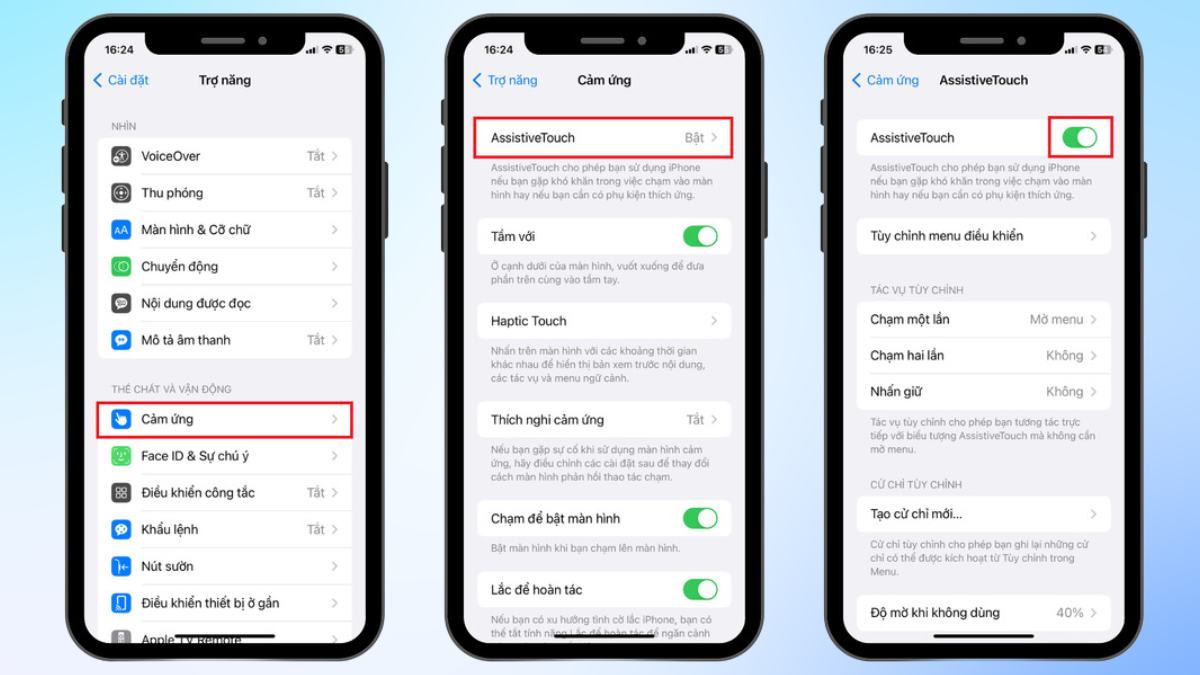
Bước 5: Kéo nút bên cạnh AssistiveTouch sang phải để bật tính năng này. Icon nút home ảo lập tức sẽ hiện lên.
Cách thiết lập, cài nút home ảo trên iPhone/iPad tiện lợi
Nút Home ảo (AssistiveTouch) trên iPhone và iPad không chỉ giúp bạn thao tác dễ dàng mà còn cho phép tùy chỉnh các chức năng theo nhu cầu sử dụng. Dưới đây là chi tiết cách cài nút home ảo để dùng tiện hơn:
Cách cài nút home ảo bằng cách thêm, bỏ chức năng
Để thực hiện thêm, bớt các chức năng trên nút AssistiveTouch, bạn có thể thực hiện như sau:
Bước 1: Thực hiện tương tự như 4 bước kích hoạt nút home ảo như đã hướng dẫn ở trên. Trong tùy chọn AssistiveTouch, nhấn vào Tùy chỉnh Menu cao nhất.
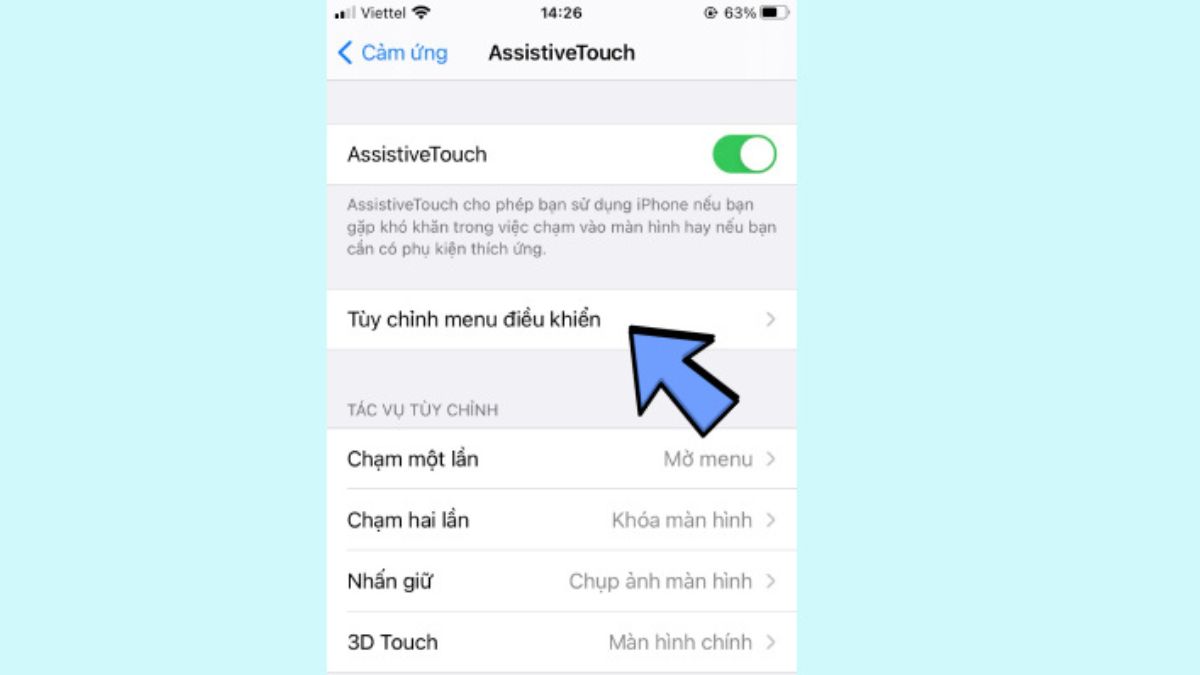
Bước 2: Nhấn vào biểu tượng dấu “+” để thêm một chức năng mới. Sau đó, chọn chức năng bạn muốn thêm từ danh sách. Để bớt chức năng, nhấn vào biểu tượng dấu “-” để xóa một biểu tượng khỏi menu.
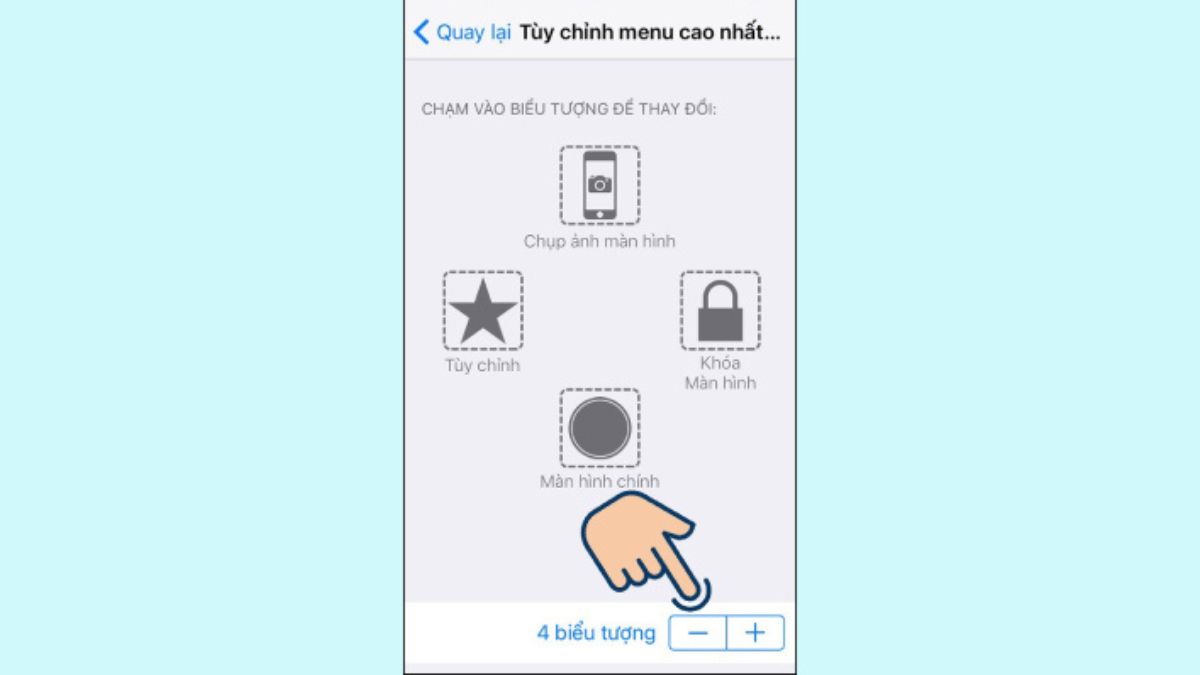
Bước 3: Sau khi cài nút home ảo xong, nhấn Xong (Done) để lưu lại các thay đổi.
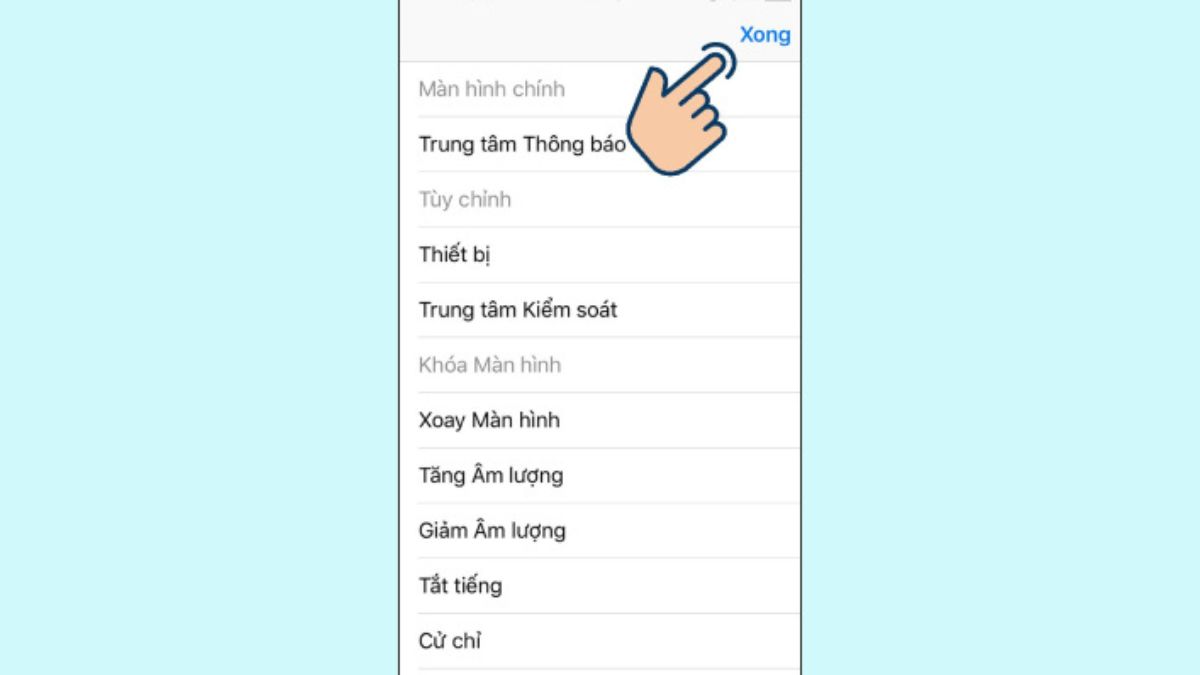
Cách làm mờ AssistiveTouch
Nút Home ảo trên iPhone và iPad có thể được điều chỉnh độ mờ để phù hợp với sở thích và nhu cầu sử dụng. Dưới đây là hướng dẫn cách làm mờ nút AssistiveTouch:
Bước 1: Tìm và nhấn vào mục Độ mờ khi không sử dụng (Idle Opacity) trong danh mục AssistiveTouch
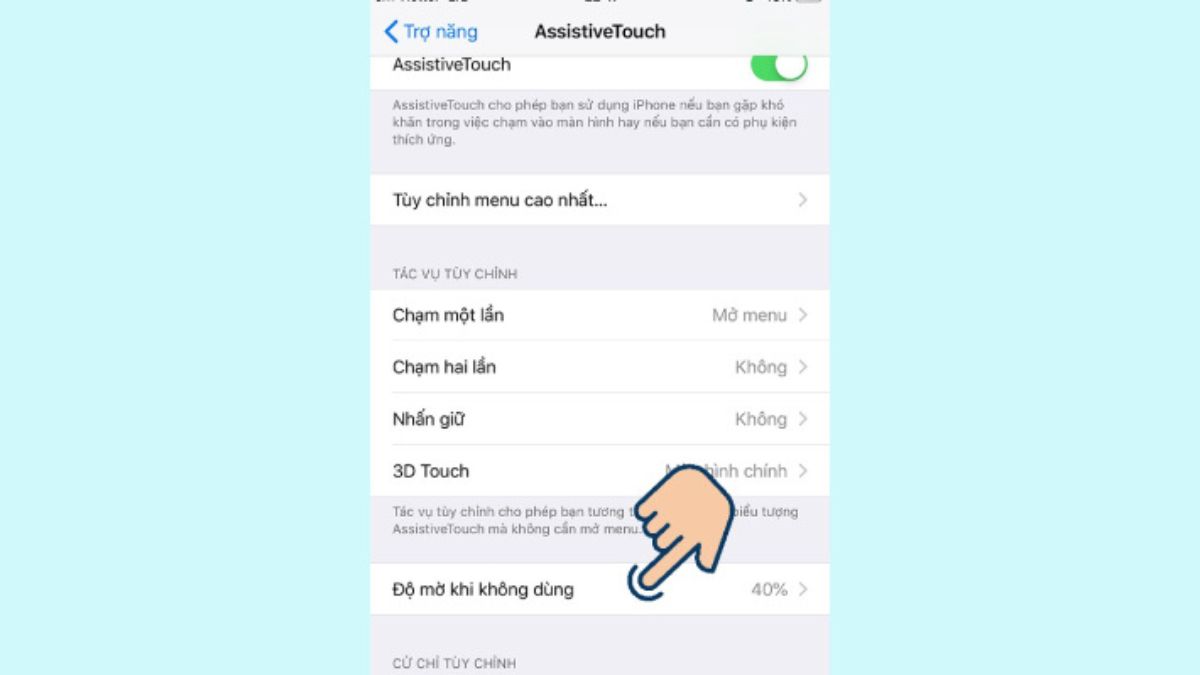
Bước 2: Để chỉnh độ mờ, dùng thanh trượt. Kéo thanh trượt về phía trái để làm nút Home ảo mờ hơn, hoặc kéo về phía phải để làm rõ hơn. Độ mờ có thể được điều chỉnh từ 15% (mờ nhất) đến 100% (rõ nhất).
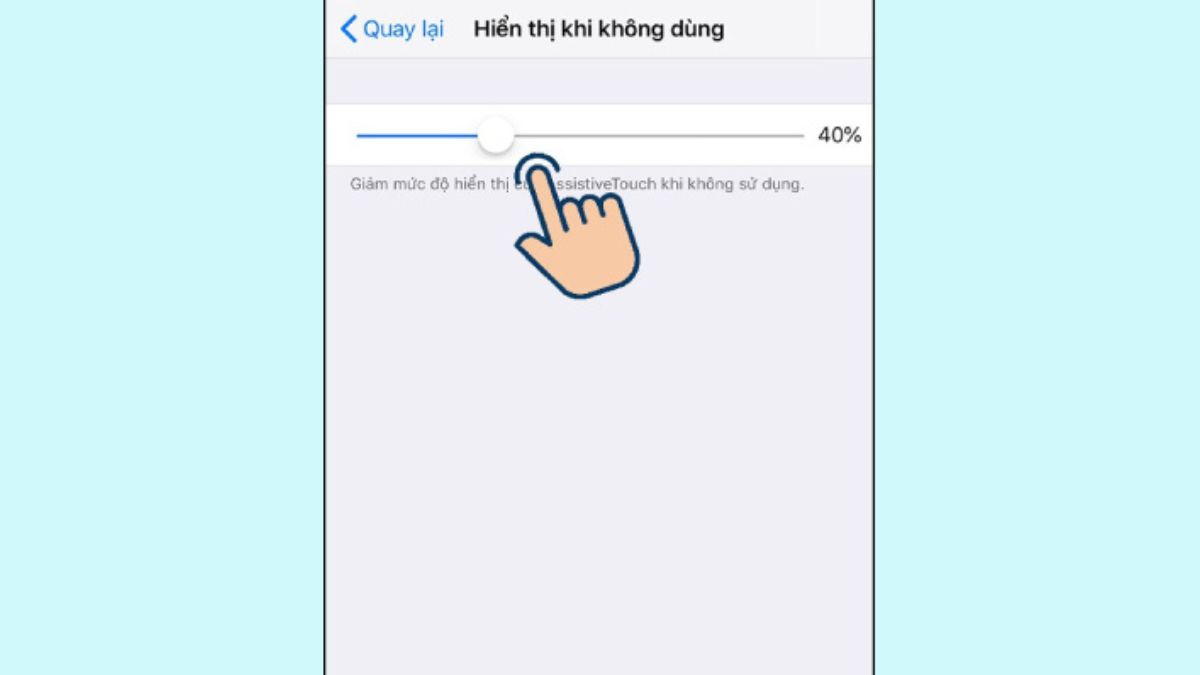
Bước 3: Sau khi cài nút home ảo xong, thoát khỏi menu Cài đặt để lưu lại các thay đổi.
Cách tinh chỉnh độ nhạy
Bên cạnh độ mờ, người dùng cũng có thể điều chỉnh độ nhạy của nút home ảo qua các bước sau:
Bước 1: Trong mục AssistiveTouch, nhấn vào Độ nhạy di chuyển (Tracking Speed)
Bước 2: Để tinh chỉnh độ nhạy, sử dụng thanh trượt. Kéo thanh trượt về phía trái để giảm độ nhạy (nút di chuyển chậm hơn), hoặc kéo về phía phải để tăng độ nhạy (nút di chuyển nhanh hơn).
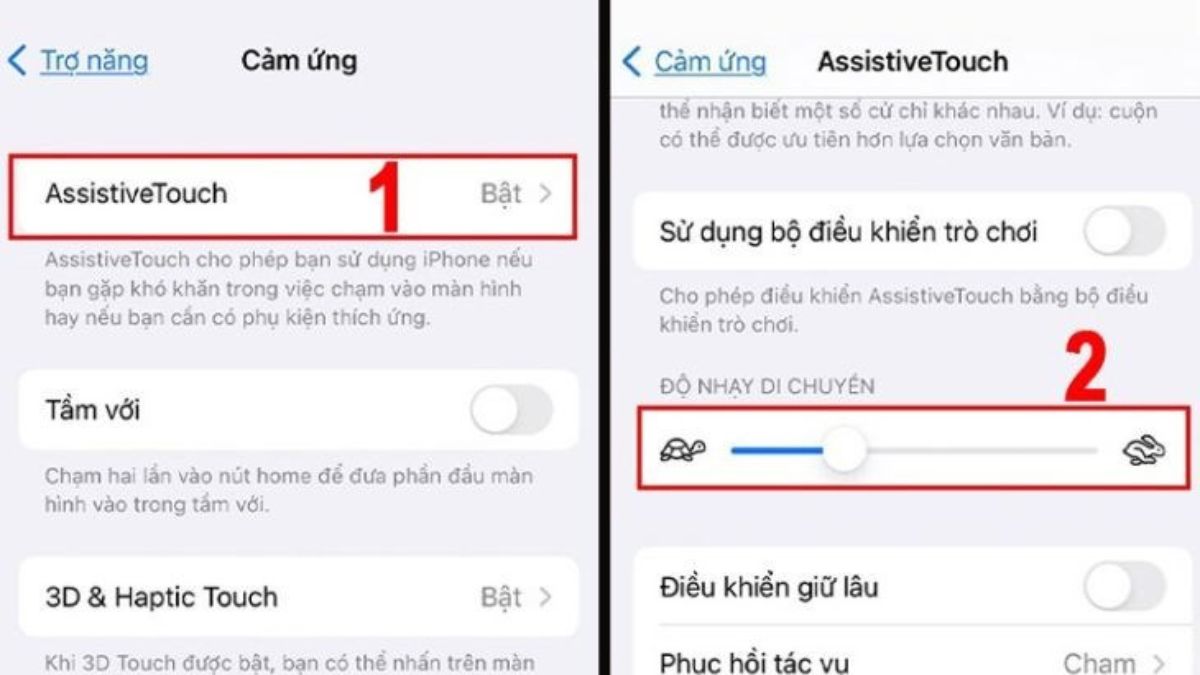
Bước 3: Sau khi cài nút home ảo xong, thoát khỏi menu Cài đặt để lưu lại các thay đổi.
Tạm kết
Trên đây là tất tần tật về các cách cài nút home ảo trên iPhone/iPad mà bạn có thể tham khảo. Hy vọng, thông tin vừa rồi có thể giúp bạn kích hoạt và tùy chỉnh nút home theo ý muốn của mình.





